Continuando a caminhada no aprendizado do WordPress, nesse artigo iremos abordar sobre a barra lateral do seu blog, também conhecida como sidebar (termo em inglês).
A barra lateral do WordPress é um recurso muito útil para organização do seu blog, sendo possível adicionar recursos que facilitam a navegação, tais como categorias, links, posts mais recentes, caixa de pesquisa, propaganda, enfim, é possível adicionar muita coisa. É muito importante que você organize e escolha com cuidados os recursos, adicionando apenas o que será útil para o visitante. Outra dica é dispor os recursos em ordem de importância.
A quantidade de barras laterais e sua posição vão depender do tema que for aplicado. Existem barras laterais que ficam a direita, outros à esquerda, alguns temas têm duas barras laterais a direita e alguns temas inclusive têm a barra lateral na parte de baixo, como se fosse um rodapé. O tema default tem somente uma barra lateral posicionada à direita do blog, conforme destacado na figura 1:
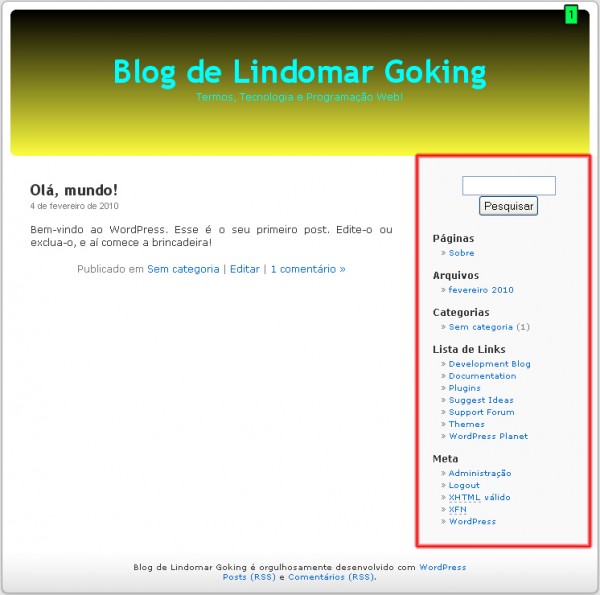
A barra lateral está intimamente ligada à Widgets. Muitas pessoas confundem achando que são a mesma coisa, porém isso não é verdade. Widgets são elementos parecidos com plug-ins, porém feitos para providenciar recursos de forma bem simples, sem precisar conhecer nenhuma linha de programação. Os widgets são adicionados às barras laterais do WordPress.
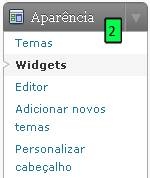 Existe uma infinidade de Widgets disponíveis na internet, provendo os mais diversos tipos de recursos possíveis. Escolha-os com cuidado.
Existe uma infinidade de Widgets disponíveis na internet, provendo os mais diversos tipos de recursos possíveis. Escolha-os com cuidado.
Porém o WordPress já vem com um conjunto de widgets instalados, chamados de widgets nativos. O procedimento para a instalação de novos widgets será mostrado em outro artigo.
Não deixe de ler!
Para administração dos widgets, acesso o painel do WordPress e vá para ‘Aparência > Widgets’ [figura 2] onde você verá três áreas importantes [figura 3] :
- Widgets disponíveis (coluna esquerda parte de cima): é onde estão todos os widgets prontos para serem ativados;
- Widgets inativos (coluna esquerda parte de baixo): lugar onde os widgets permanecem “adormecidos”, com todas suas configurações salvas;
- Área das Barras Laterais (coluna à direita): é onde estão as barras laterais, podendo ter mais de um dependendo do tema aplicado;
Quando a barra lateral estiver vazia (como na figura 3, no destaque 3), o WordPress irá usar os widgets padrões do tema. Como exemplos, no tema Default estão os seguintes: Pesquisar, Páginas, Arquivos, Categorias, Lista de Links e Meta. Cada tema terá widgets padrões diferentes.
A ativação dos widgets é bem simples: basta arrastá-los com o mouse, da coluna esquerda para a coluna à direita, na barra lateral (sidebar) desejada como se fosse um quebra-cabeça. A ordem em que os widgets estão dispostos na barra lateral também influencia na visualização deles no blog. E é isso que você irá praticar agora.
No tema default existe somente a ‘Barra lateral 1’ e nela iremos ativar os seguintes widgets, nessa ordem: Agenda, Categorias e Páginas. Arraste estes três widgets do bloco ‘Widgets disponíveis’ para ‘Barra lateral 1’.
 Se você arrastou o widget e ele não ficou na barra lateral desejada (em nosso caso a ‘Barra Lateral 1’) você deve prestar atenção ao retângulo quadriculado (destacado de verde na figura 4) que aparece no momento em que você está arrastando o widget. Na figura 4 podemos perceber que o widget Páginas, destacado de vermelho, está sendo arrastado para o retângulo quadriculado.
Se você arrastou o widget e ele não ficou na barra lateral desejada (em nosso caso a ‘Barra Lateral 1’) você deve prestar atenção ao retângulo quadriculado (destacado de verde na figura 4) que aparece no momento em que você está arrastando o widget. Na figura 4 podemos perceber que o widget Páginas, destacado de vermelho, está sendo arrastado para o retângulo quadriculado.
Esse retângulo é uma espécie de “guia” que indica onde o widget irá ficar. Por isso quando estiver arrastando o widget, apenas o solte quando o retângulo quadriculado aparecer. O mesmo retângulo será o nosso guia para mudar a ordem dos widgets, mas falaremos disso daqui a pouco.
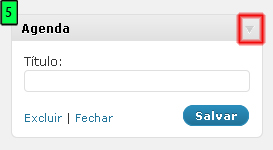 Quando você terminar de arrastar, cada widget irá abrir uma caixa com algumas opções. Por enquanto não iremos nos preocupar com elas.
Quando você terminar de arrastar, cada widget irá abrir uma caixa com algumas opções. Por enquanto não iremos nos preocupar com elas.
Apenas clique na seta (destacado na figura 5), ou no link ‘Fechar’ para fechar essa caixa.
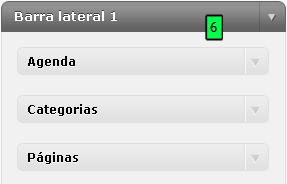 Depois de ter arrastado os três widgets:
Depois de ter arrastado os três widgets:
Agenda
Categorias
Páginas
a ‘Barra lateral 1’ deve ter ficado conforme a figura 6.
Veja que os widgets são apresentados na mesma ordem em que foram colocadas no painel de administração.
Visite o seu blog para conferir o resultado [figura 7].
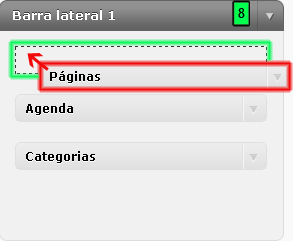 Se você quiser alterar sua ordem basta arrastar para a posição desejada usando o retângulo quadriculado como guia.
Se você quiser alterar sua ordem basta arrastar para a posição desejada usando o retângulo quadriculado como guia.
Vamos arrastar o widget Páginas para uma posição acima de Agenda.
Quando você estiver arrastando Páginas para cima, verá que o retângulo vai aparecer. Quando estiver na posição desejada solte-o conforme indica a figura 8.
Confira o resultado no seu blog.
Para desativar algum widget basta arrastá-lo no sentido inverso: se você quiser remove-lo completamente arraste-o para o bloco ‘Widgets disponíveis’; Caso queira remove-lo, porém mantendo suas configurações, arraste-o para o bloco ‘Widgets inativos’.
As configurações de cada widget nativo do WordPress será o assunto de nosso próximo artigo. Qualquer dúvida, reclamação ou opinião pode fazê-lo nos comentários ou me mandar um e-mail. Ficarei feliz em te ouvir!
Links Úteis e Referências:
- http://codex.wordpress.org/WordPress_Widgets

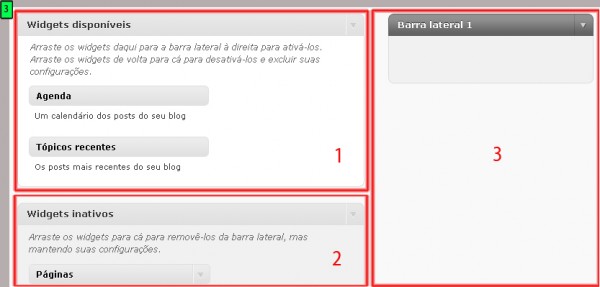
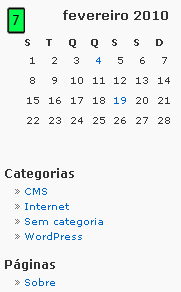

2 Responses
Muito bom, gostei muito
alguem poderia me ajudar como aumentar o ANUNCIO EM DESTAQUE que fica no topo do site?
http://www.classificadostudoaqui.com.br